Heim >System-Tutorial >Windows-Serie >Korrigieren Sie das Farbanzeigeproblem des Win7-Computers
Korrigieren Sie das Farbanzeigeproblem des Win7-Computers
- WBOYWBOYWBOYWBOYWBOYWBOYWBOYWBOYWBOYWBOYWBOYWBOYWBnach vorne
- 2023-12-26 15:55:321176Durchsuche
Viele Freunde, die das Win7-System verwenden, richten nach der Installation des Systems einige Farben nach ihren Wünschen ein, wissen aber nach langer Zeit nicht, wie sie sie wiederherstellen können. Heute werde ich Ihnen beibringen, wie Sie die Standardeinstellungen für Win7-Farben wiederherstellen können Sie können es wiederherstellen, indem Sie die Optionen in den Einstellungen wie folgt anpassen. Schauen wir uns die Details an.

So passen Sie die abnormale Farbe eines Win7-Computers an
1: Klicken Sie mit der rechten Maustaste auf eine leere Stelle auf dem Desktop, um das Menü aufzurufen, und wählen Sie Personalisieren. Wie nachfolgend dargestellt.
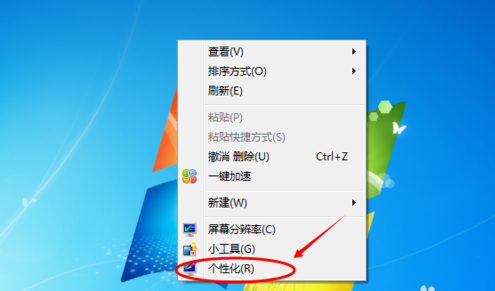
2: Klicken Sie auf Personalisieren, um das Personalisierungsfenster zu öffnen, und wählen Sie die Hintergrundfarbe unten im Personalisierungsfenster aus, wie im Bild unten gezeigt.
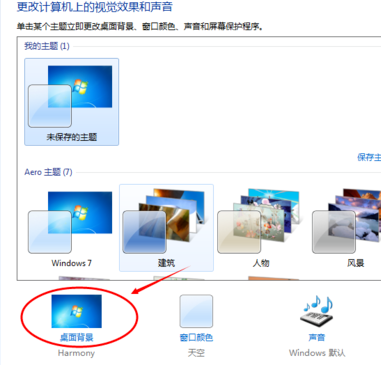
3: Klicken Sie im Desktop-Hintergrundfenster auf das Dropdown-Menü für die Bildposition und wählen Sie die Option „Volltonfarbe“. Wie nachfolgend dargestellt.
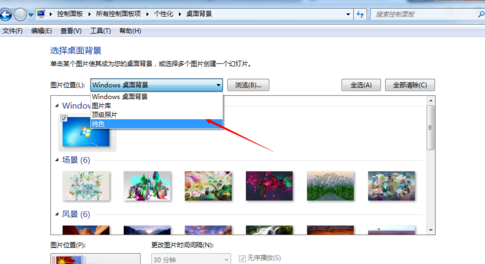
4: Nachdem Sie eine Volltonfarbe ausgewählt haben, wählen Sie die gewünschte Farbe im Volltonfarbenfenster aus. Wie nachfolgend dargestellt.
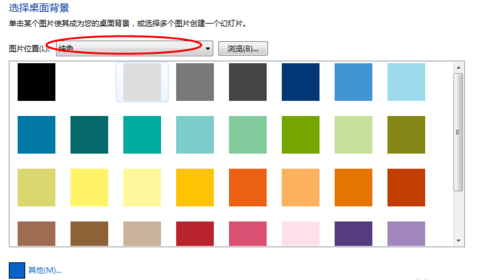
5: Das Volltonfenster hat nicht die gewünschte Farbe. Sie können auch auf die Schaltfläche „Andere“ klicken, um die Farbe selbst anzupassen und die gewünschte Farbe festzulegen. Wie nachfolgend dargestellt.
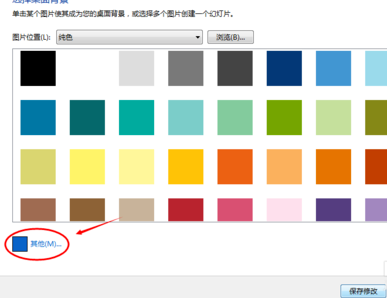
6: Nachdem Sie auf andere Schaltflächen geklickt haben, wird die Farbpalette angezeigt. Stellen Sie in der Farbpalettenoberfläche den Farbton, die Sättigung und die Helligkeit ein, um ein zufriedenstellendes Ergebnis zu erzielen. Wie nachfolgend dargestellt.
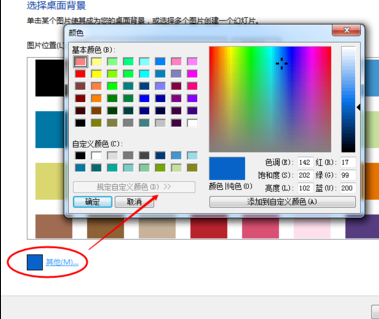
7: Nachdem die Palette angepasst wurde, klicken Sie auf die Schaltfläche „OK“ und die Benutzeroberfläche kehrt zum Desktop-Hintergrund zurück. Zu diesem Zeitpunkt werden die Farben der anderen Schaltflächen zu den Farben, die Sie debuggen. Wie nachfolgend dargestellt.
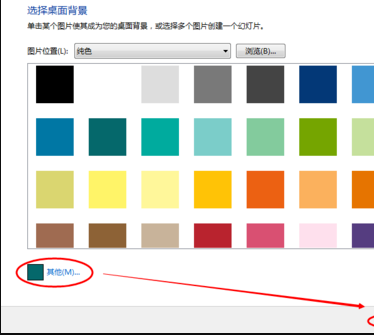
8: Klicken Sie auf der Desktop-Hintergrundoberfläche auf „Änderungen speichern“. Die Hintergrundfarbe des Desktops ändert sich sofort. Wie nachfolgend dargestellt.
Das obige ist der detaillierte Inhalt vonKorrigieren Sie das Farbanzeigeproblem des Win7-Computers. Für weitere Informationen folgen Sie bitte anderen verwandten Artikeln auf der PHP chinesischen Website!

